Справка к программе заказа фотографий
Фотоспутник – мы исполним Ваш заказ очень быстро.
Печать производится только на профессиональном оборудовании (фотолаборатория)
Добавить фотографии в заказ можно двумя способами:
Способ первый – Вы просто перетаскиваете в окно программы те фотографии, которые хотите напечатать. По одной или сразу все.
Способ второй – воспользоваться кнопкой «Добавить фото» и выбрать на своем компьютере фотографии, которые планируете печатать. Для выбора нескольких фотографий, советуем удерживать кнопку Ctrl .
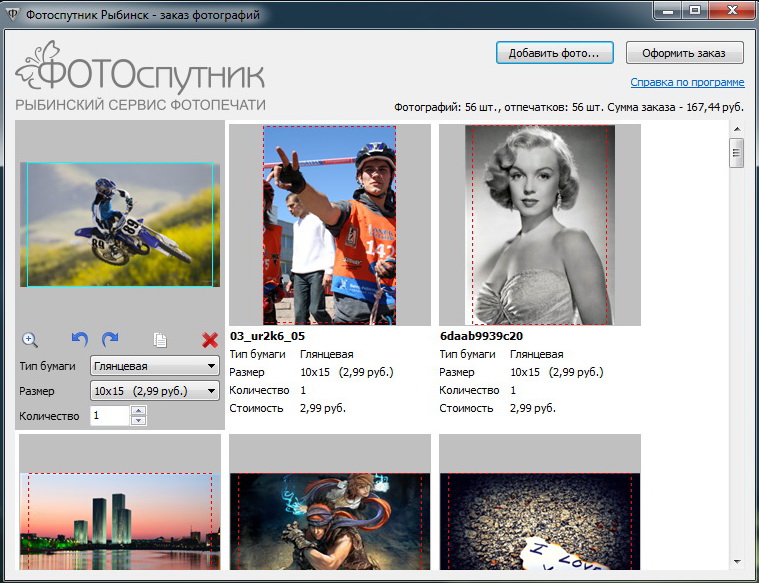
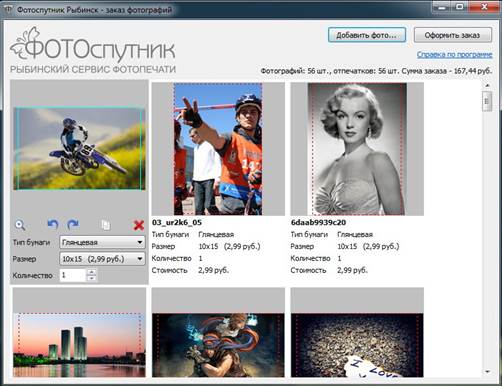
Как только Вы выбрали фотографии, появится окно предварительной загрузки. В нем можно задать тип бумаги, формат, количество фото сразу для всего заказа.
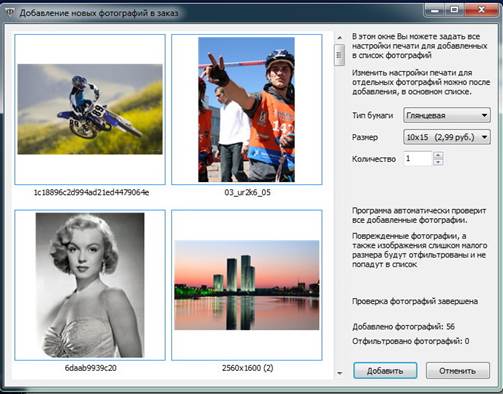
После нажатия кнопки «Добавить» заказ будет сформирован.
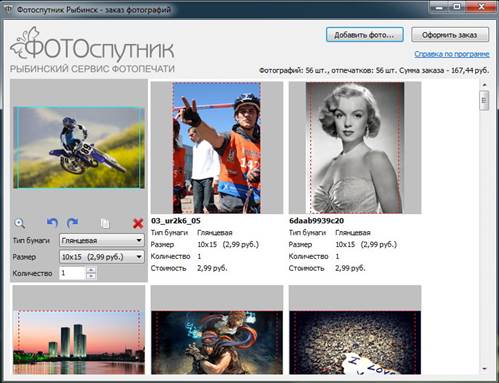
Назначение кнопок основного окна программы:
·
 Красная
пунктирная рамка показывает реальные границы фотографии, если по каким-либо
причинам они Вас не устраивают, просто переместите рамку с помощью мыши в
нужном направлении.
Красная
пунктирная рамка показывает реальные границы фотографии, если по каким-либо
причинам они Вас не устраивают, просто переместите рамку с помощью мыши в
нужном направлении.
·
![]() с
помощью этой кнопки можно посмотреть изображение в реальном размере.
с
помощью этой кнопки можно посмотреть изображение в реальном размере.
·
![]() Кнопки
поворота изображения.
Кнопки
поворота изображения.
·
![]() Кнопка
клонирования. Требуется когда необходимо заказать фотографию другого формата.
Кнопка
клонирования. Требуется когда необходимо заказать фотографию другого формата.
·
![]() Удаление
фотографии из заказа
Удаление
фотографии из заказа
·